Solutions complètes pour ouvrir fichier HEIC facilement
Dans la tapisserie toujours changeante du monde numérique, la capacité de capturer et de partager sans effort des souvenirs précieux est devenue plus ancrée dans notre vie quotidienne que jamais auparavant. Cependant, à mesure que la technologie progresse, elle présente souvent de nouveaux défis à relever. Un tel défi dans le domaine de la photographie numérique est l'émergence du format HEIC (High-Efficiency Image Container).
Alors que le HEIC offre des avantages indéniables, en offrant des tailles de fichier considérablement plus petites tout en maintenant une qualité d'image impressionnante, sa compatibilité avec diverses plates-formes, en particulier Windows, peut poser un obstacle significatif. À travers cette exploration, nous espérons combler le fossé entre les avancées technologiques et l'expérience utilisateur, vous permettant d'exploiter pleinement le potentiel de vos souvenirs numériques.
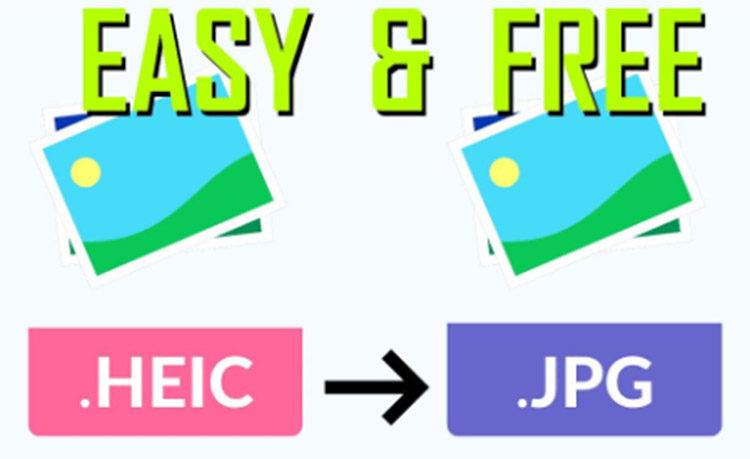
Section 1 : Meilleure solution pour ouvrir un fichier HEIC sur Windows 10
Alors que plusieurs méthodes existent pour ouvrir des fichiers HEIC sur Windows, une solution se distingue par son efficacité, sa polyvalence et sa facilité d'utilisation : convertir les fichiers HEIC dans un format largement compatible comme le JPEG. Cette approche élimine les problèmes de compatibilité et vous permet d'ouvrir, de modifier et de partager facilement vos images sur différentes plates-formes et applications.
Parmi les nombreux outils de conversion disponibles, HitPaw Univd (HitPaw Video Converter) se distingue comme une recommandation de premier plan.
Ce puissant logiciel offre plusieurs fonctionnalités qui en font un choix idéal pour la conversion de fichiers HEIC :- Prise en charge étendue des formats : HitPaw Univd prend en charge une gamme de formats d'entrée et de sortie compatibles avec pratiquement tous les fichiers image ou vidéo que vous rencontrez.
- Vitesses de conversion ultra-rapides : Profitez de temps de conversion rapides, même pour de grands lots de fichiers HEIC, ce qui vous fait gagner un temps précieux.
- Interface conviviale : L'interface intuitive rend la navigation dans le logiciel un jeu d'enfant, même pour les utilisateurs ayant peu d'expertise technique.
Conversion fichiers HEIC avec HitPaw Univd :
-
1. Téléchargez et installez HitPaw Univd sur votre ordinateur Windows.
-
2. Lancez le logiciel et sélectionnez l'onglet "Outil - Convertisseur d'images".

-
3. Pour convertir des fichiers HEIC, cliquez sur "Ajouter des fichiers" et choisissez les fichiers que vous souhaitez convertir en parcourant votre appareil ou en les faisant glisser-déposer dans la fenêtre du logiciel.

-
4. Choisissez JPEG comme format de sortie souhaité dans le menu "Format de sortie". HitPaw Univd propose une variété d'autres formats de sortie, vous permettant de sélectionner celui qui vous convient le mieux en fonction de vos besoins.

-
5.Une fois que vous êtes satisfait de vos paramètres, cliquez sur "Convertir" pour commencer le processus de conversion. La barre indiquera l'état de la conversion, et vous serez notifié une fois celle-ci terminée.

Section 2 : Solutions alternatives sur la manière d'ouvrir les fichiers HEIC sur Windows
Alors que la conversion des fichiers HEIC à l'aide du convertisseur vidéo HitPaw offre la solution la plus efficace et la plus polyvalente, il existe plusieurs méthodes alternatives que vous pouvez explorer, chacune ayant ses propres avantages et limitations.
1. Ajout de l'extension d'image HEIF :
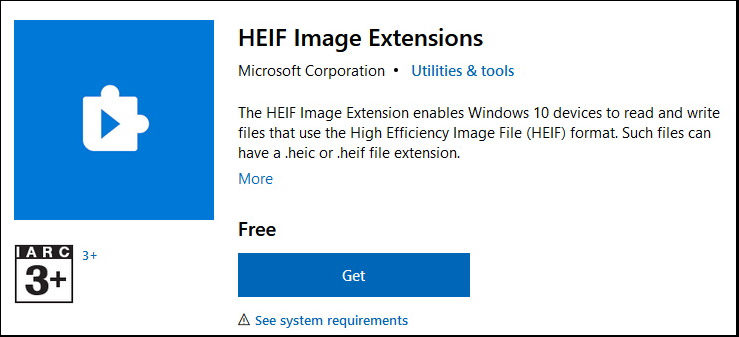
Cette méthode consiste à installer le codec des Extensions d'images HEIF depuis le Microsoft Store. Une fois installé, Windows pourra reconnaître et afficher nativement les fichiers HEIC dans l'application Photos.
Étapes :- 1.Ouvrez le Microsoft Store sur votre ordinateur Windows.
- 2.Recherchez "Extensions d'images HEIF".
- 3.Cliquez sur "Obtenir" pour installer le codec.
- 4.Une fois installé, essayez d'ouvrir vos fichiers HEIC à l'aide de l'application Photos. Ils devraient maintenant s'ouvrir et s'afficher correctement.
2. Réinitialiser l'extension d'image
Si le codec des Extensions d'images HEIF ne semble pas fonctionner, vous pouvez essayer de réinitialiser le visualiseur d'images par défaut et ses associations de fichiers.
Étapes :- 1.Ouvrez l'application Paramètres depuis votre ordinateur Windows. Cliquez sur "Applications", puis sur "Applications par défaut".
- 2.Faites défiler vers le bas et cliquez sur "Photos".
- 3.Sous "Associations de type de fichier", cliquez sur ".heic".
- 4.Cliquez sur "Choisir une autre application" et sélectionnez l'application Photos dans la liste.
3. Appliquer un plugin Windows :
Plusieurs plugins tiers peuvent permettre la visualisation des fichiers HEIC dans Windows. Ces plugins offrent généralement des fonctionnalités supplémentaires au-delà de la simple visualisation, telles que la conversion en lot et des capacités d'édition. Cependant, soyez prudent lors du téléchargement et de l'installation de plugins, car certaines sources peuvent être peu fiables ou contenir des logiciels malveillants.
4. Modifier les paramètres des photos de l'iPhone :
Si vous transférez principalement des images HEIC de votre iPhone vers votre ordinateur Windows, vous pouvez ajuster les paramètres de l'appareil photo sur votre iPhone pour capturer des photos dans un format plus compatible comme JPG.
Étapes :- 1.Ouvrez l'application Paramètres sur votre iPhone.
- 2.Faites défiler vers le bas et appuyez sur "Appareil photo".
- 3.Sous "Formats", choisissez "Plus compatible" au lieu de "Haute efficacité". Cela permettra à votre iPhone de capturer des photos au format JPG, éliminant ainsi la nécessité de les convertir sur votre PC Windows.
FAQs sur la façon d'ouvrir des fichiers HEIC gratuitement
Q1. Puis-je ouvrir des fichiers HEIC sur le web ?
A1. Oui, certaines plateformes en ligne offrent des fonctionnalités de visualisation de fichiers HEIC. Cependant, ces plateformes peuvent avoir des limitations en termes de sécurité, de restrictions de taille de fichier et de fonctionnalités par rapport aux solutions logicielles dédiées.
Q2. Est-il sûr de convertir des fichiers HEIC en JPEG ?
A2. Convertir des fichiers HEIC en JPEG est généralement sûr et ne modifie pas le contenu de vos images. Cependant, il est important de choisir un logiciel réputé pour la conversion afin de garantir la sécurité des données et d'éviter les risques potentiels de logiciels malveillants.
Conclusion
Naviguer dans le monde des fichiers HEIC sur Windows peut être un défi, mais les solutions décrites ci-dessus offrent différentes options pour surmonter les obstacles de compatibilité.
Que vous préfériez l'efficacité et la polyvalence de la conversion des fichiers HEIC en un format universellement compatible à l'aide de HitPaw Convertisseur Image ou que vous exploriez les méthodes alternatives d'ajout du codec des Extensions d'images HEIF, de réinitialisation des extensions d'images, d'utilisation de plugins tiers ou d'ajustement des paramètres de votre appareil photo iPhone, il existe une solution qui répond à vos besoins et préférences spécifiques.










 HitPaw VikPea
HitPaw VikPea HitPaw VoicePea
HitPaw VoicePea HitPaw Suppression Filigrane
HitPaw Suppression Filigrane


Partager cet article :
Donnez une note du produit :
Clément Poulain
Auteur en chef
Je travaille en freelance depuis plus de 7 ans. Cela m'impressionne toujours quand je trouve de nouvelles choses et les dernières connaissances. Je pense que la vie est illimitée mais je ne connais pas de limites.
Voir tous les articlesLaissez un avis
Donnez votre avis pour les articles HitPaw